Jemanden aus einem Discord-Kanal zu werfen, muss nicht dauerhaft sein. Manchmal tun Sie es einfach, weil eine Person nervt, viel spammt oder unhöflich ist und nur eine kurzfristige Sperre benötigt. Solche Dinge passieren ständig auf Servern.
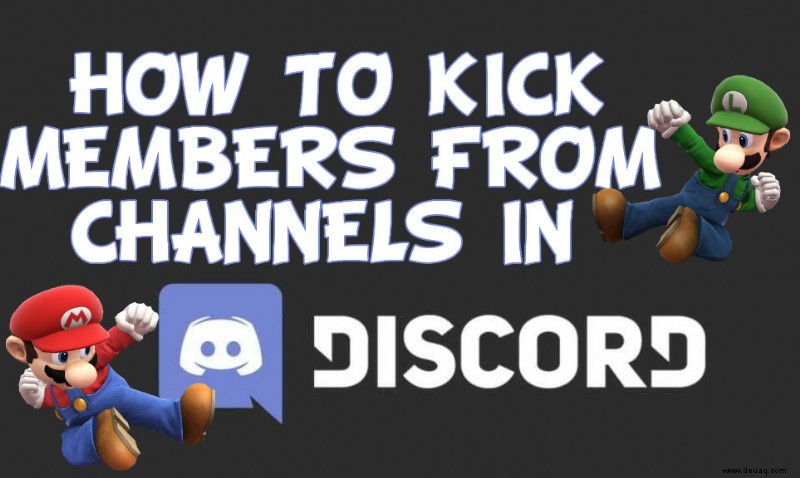
Es liegt an den Eigentümern und Administratoren des Servers, den Frieden zu wahren und die erforderlichen Strafen auszuteilen, um sicherzustellen, dass es sich bei ihrem Server lohnt, Mitglied zu sein. Obwohl es scheiße sein mag, der Typ (oder das Mädchen) zu sein, der diese Entscheidungen treffen muss, müssen sie getroffen werden, und ich werde dir sagen, wie du das hinbekommst.
PC und Mac
So entfernst du einen Benutzer aus einem Discord-Kanal auf dem PC:
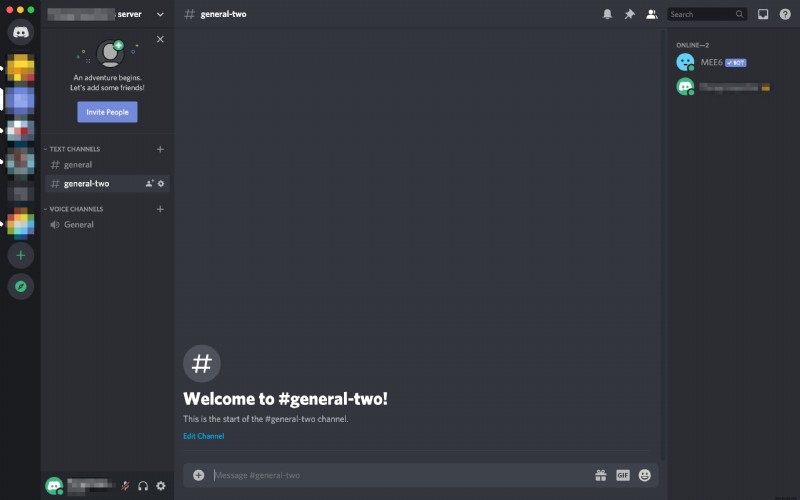
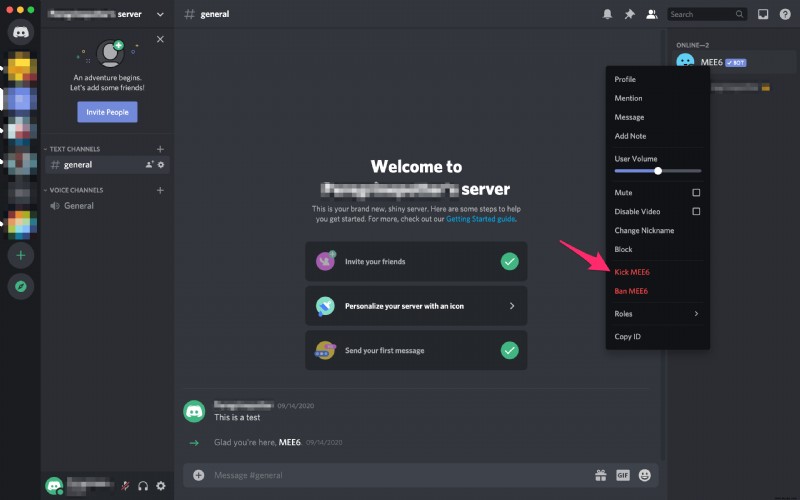
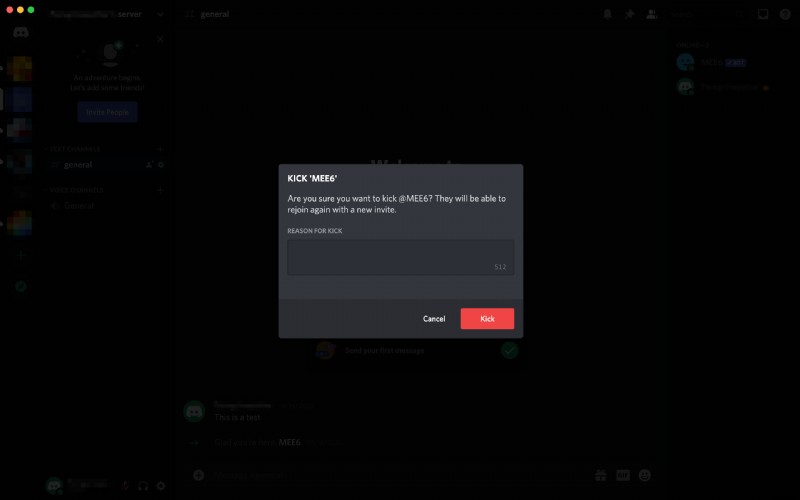
Android und iOS
So entfernst du einen Benutzer von Discord auf einem Mobilgerät:
- Starte die Discord-App und melde dich mit deinen Zugangsdaten an.
- Tippen Sie auf , um das Menü in der oberen linken Ecke Ihres Bildschirms zu öffnen. Es sieht aus wie drei gestapelte horizontale Balken. Dadurch wird Ihre Serverliste angezeigt.
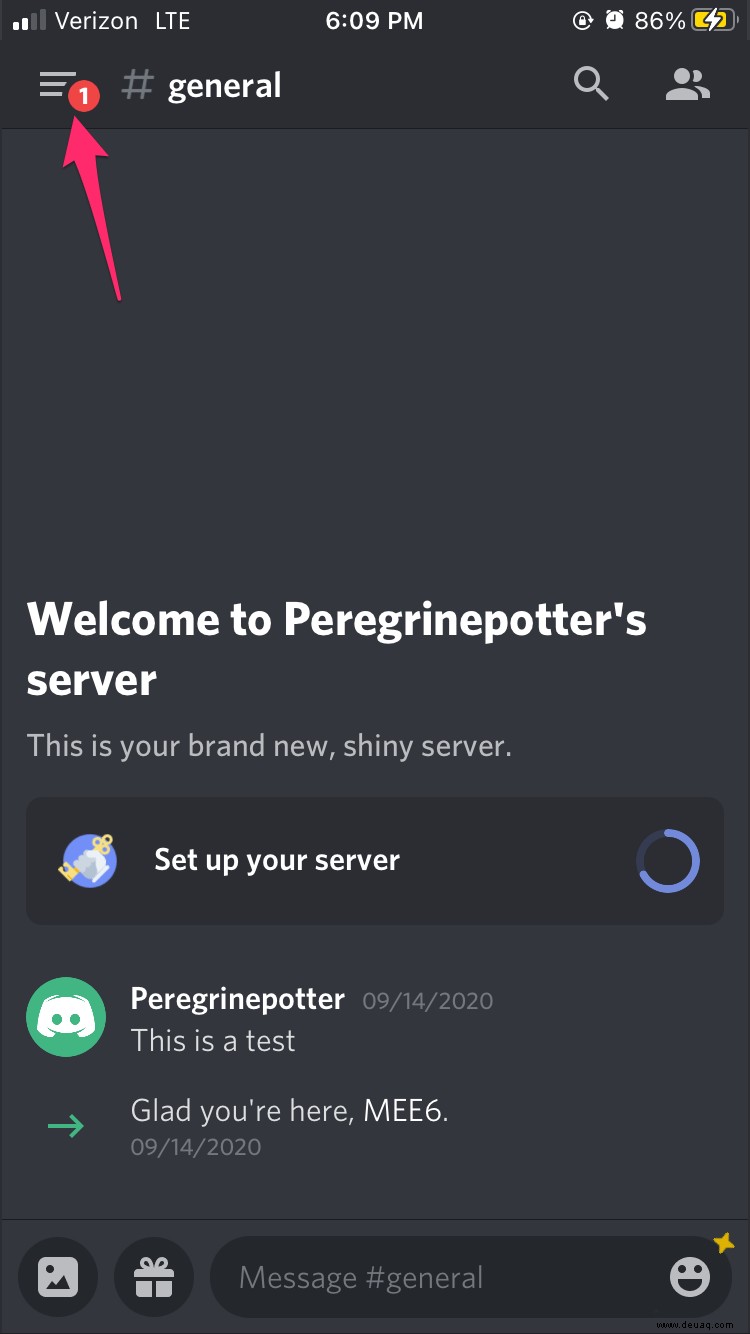
- Tippen Sie auf den Server, auf dem sich derzeit der Benutzer befindet, der „gekickt“ werden muss.
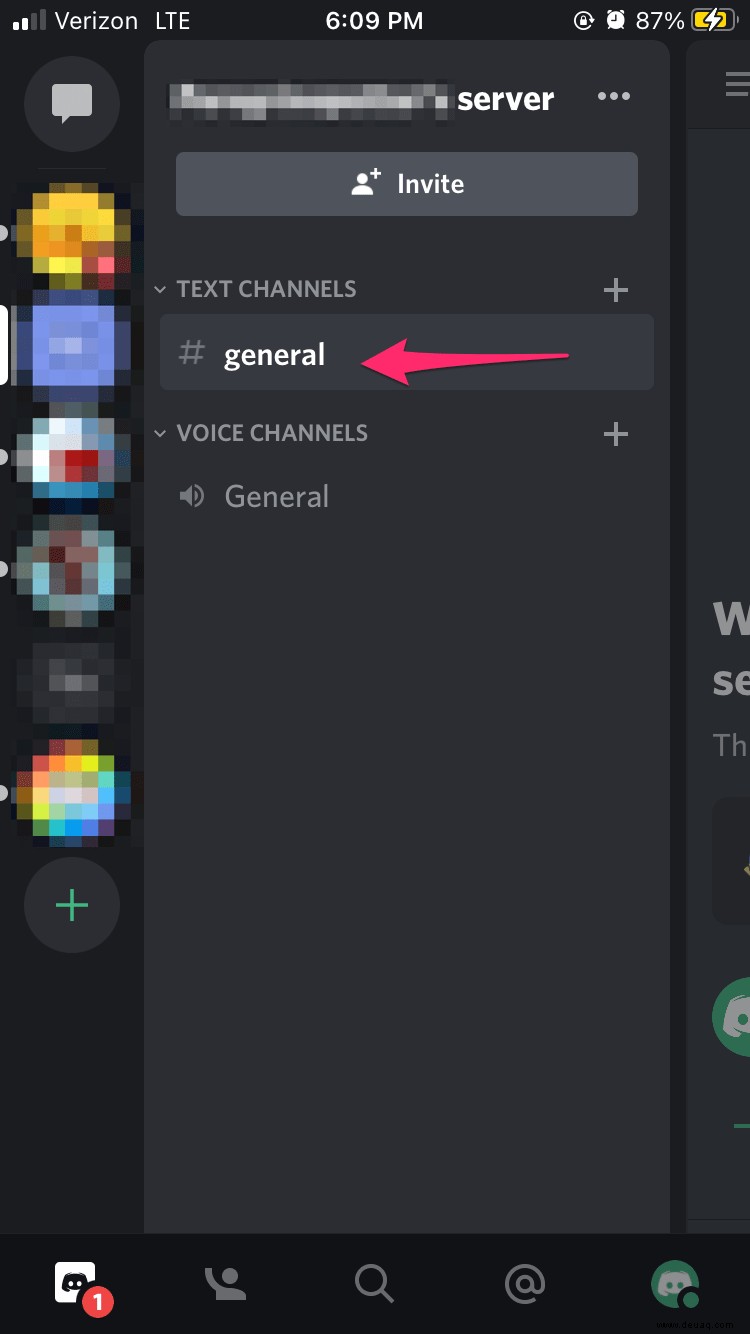
- Suchen Sie den Kanal, für den der Benutzer gekickt werden muss. Textkanäle werden ganz oben in der Liste angezeigt, Sprachkanäle direkt darunter. Suchen Sie nach dem Kanal, in dem sich der Benutzer gerade befindet, und tippen Sie darauf.
- Öffne die Mitgliederliste des Kanals, indem du auf das Zwei-Personen-Symbol tippst befindet sich oben auf Ihrem Bildschirm.
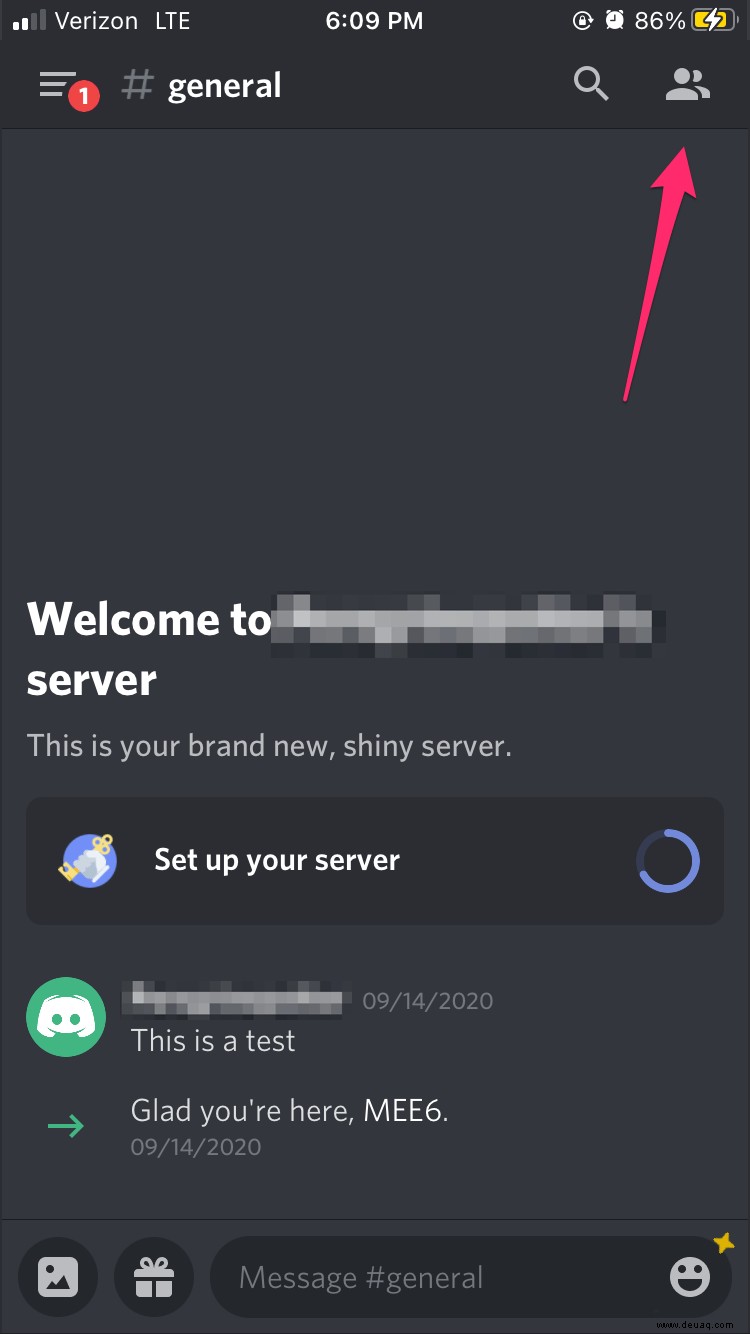
- Suche und tippe auf das Mitglied, das du aus dem Kanal werfen möchtest. Das ausgewählte Mitglied erhält seine Benutzereinstellungen auf dem Bildschirm hochgezogen.
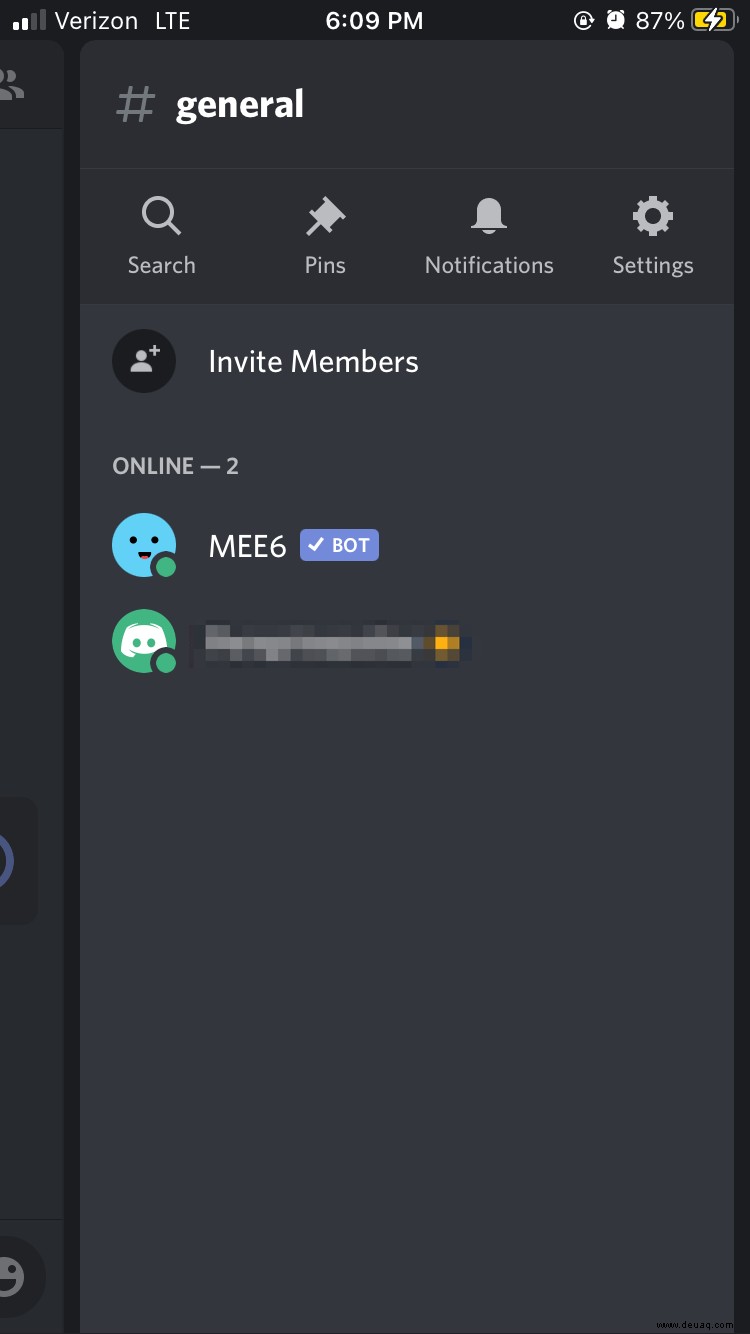
- Tippen Sie auf Kick , das sich direkt unter der Überschrift „Verwaltung“ befindet. Ein Bestätigungsfenster wird angezeigt.
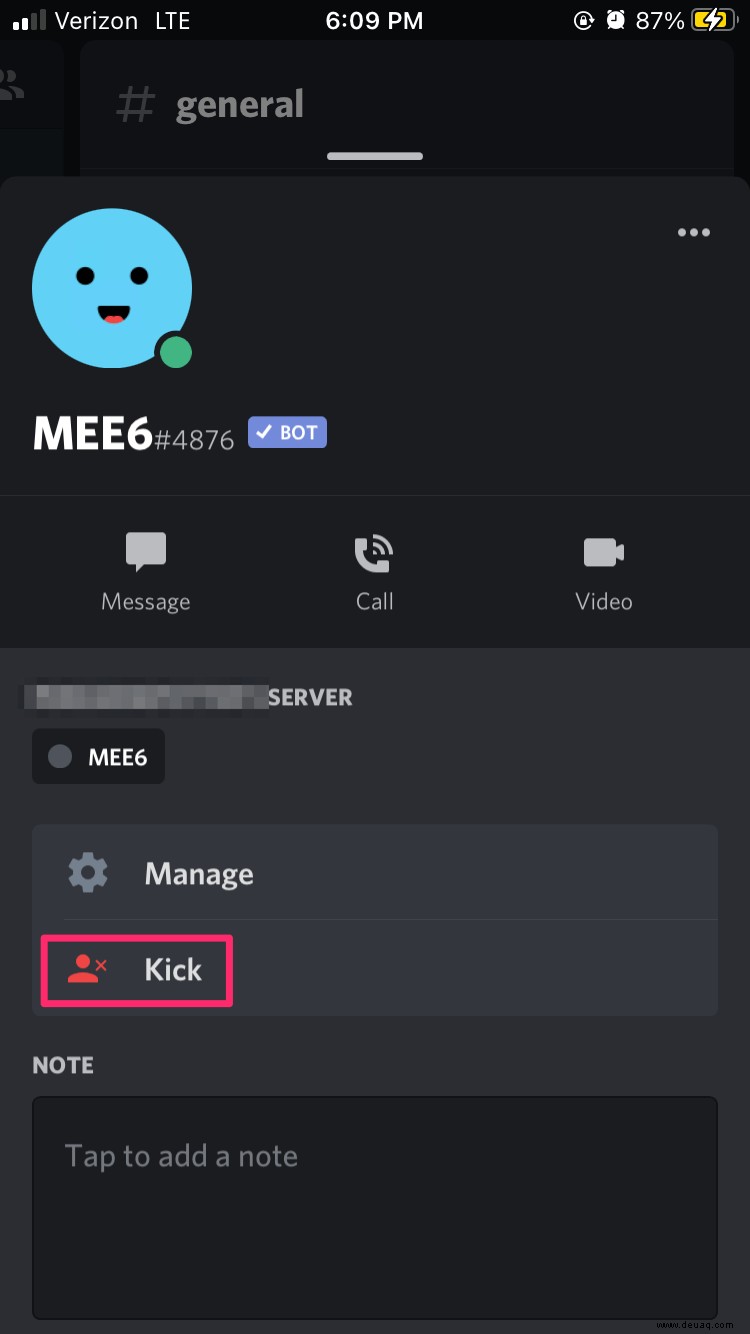
- Du musst auf Kick tippen noch einmal zur Bestätigung. Das Mitglied ist jetzt aus dem Chat entfernt und muss erneut eingeladen werden, um erneut Zugriff zu erhalten.
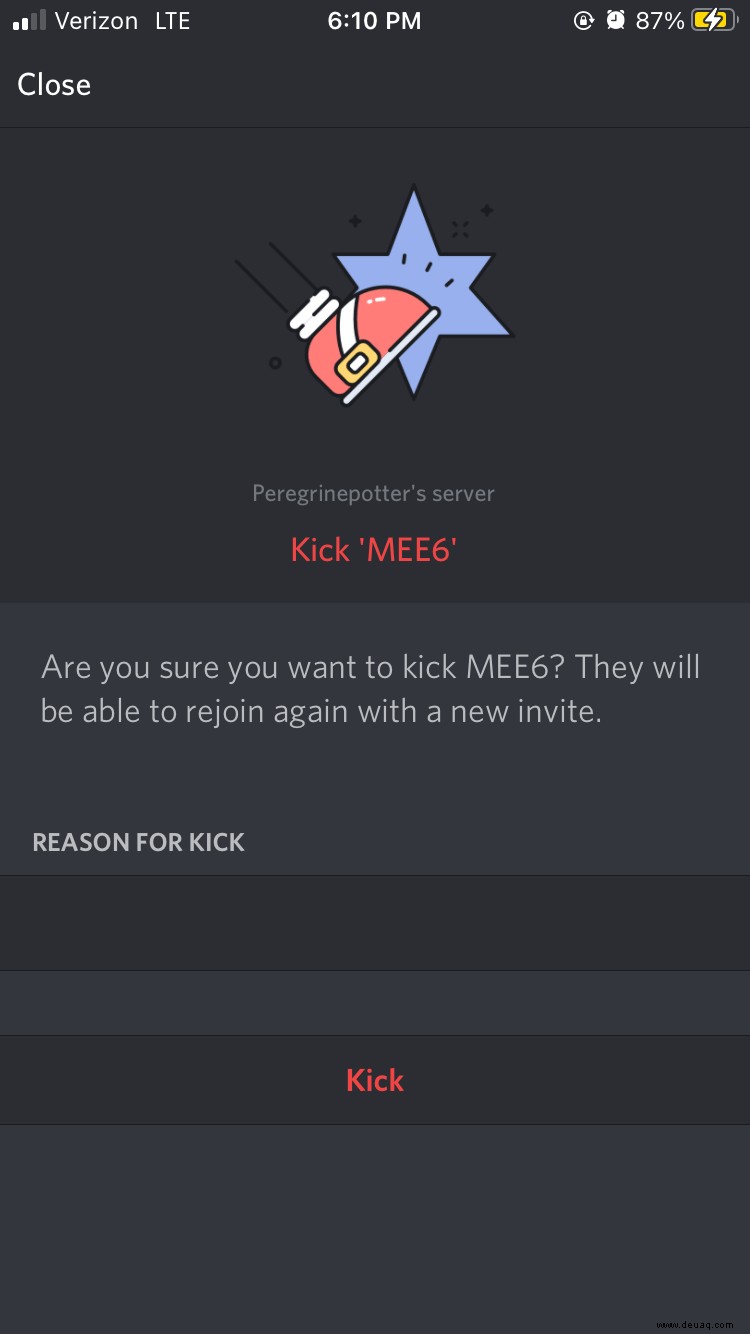
Verschieben eines Benutzers in einen anderen Kanal
Manchmal möchten Sie einen Benutzer vielleicht nicht aus dem Kanal werfen, sondern ihn in einen anderen verschieben. Dies kann vorkommen, wenn jemand einen Schritt zurückgetreten ist, aber sein Mikrofon eingeschaltet gelassen hat und alle seine Hintergrundgeräusche auf dem Kanal zu hören sind. Dies ist auch nützlich für Administratoren, die Interviews mit potenziellen Hoffnungsträgern für den Beitritt zu ihren Clans oder anderen „geschäftsmäßigen“ Vorschlägen führen, die auf Discord stattfinden.
Sie haben zwei Möglichkeiten, einen Benutzer von einem Kanal in einen anderen zu verschieben:
- Sie können den Namen eines Benutzers aus dem Kanal in einen anderen ähnlichen Kanal ziehen. Sie können einen Benutzer nur von einem Sprachkanal zu einem anderen Sprachkanal oder von einem Textkanal zu einem Textkanal verschieben. Außerdem muss die Berechtigung zum Verschieben von Mitgliedern aktiviert sein.
- Sie können dies auch tun, indem Sie mit der rechten Maustaste auf den Namen des Benutzers klicken und im Popup-Menü Verschieben nach auswählen . Wähle dann den Kanal aus, zu dem der Nutzer verschoben werden soll.
Sprechen Sie mit dem Serverbesitzer, wenn Sie feststellen, dass Sie ein Mitglied nicht verschieben können, aber der Meinung sind, dass Sie die Berechtigungen haben sollten. Sie können Sie hinzufügen, indem sie die Servereinstellungen besuchen und auf „Rollen“ klicken. Sobald die Berechtigung „Mitglieder verschieben“ aktiviert ist, können Sie die gewünschten Mitglieder problemlos zwischen den Kanälen verschieben.
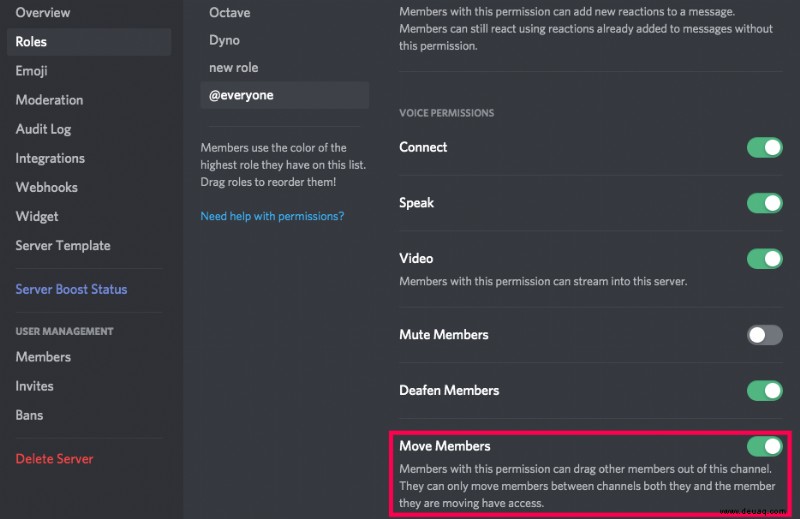
Einen Benutzer für den Kanal sperren
Wenn Sie ein Administrator oder der Serverbesitzer sind und das Gefühl haben, dass es einfach nicht ausreicht, einen Benutzer aus einem Kanal zu verschieben oder zu werfen, können Sie ihn stattdessen für den Kanal verbieten. Das hat eindeutig etwas mehr Beständigkeit, aber wenn Sie das Gefühl haben, dass es für den betreffenden Benutzer keine andere Alternative gibt, dann gehen Sie so vor:
- Du musst auf dem Server sein, also wähle ihn aus der Liste auf der rechten Seite des Bildschirms aus.
- Scrollen Sie durch und wählen Sie den Kanal aus, aus dem Sie den Benutzer entfernen möchten. Kanäle befinden sich im Hauptfenster direkt unter dem Servernamen. Sie können entweder Sprach- oder Text-Chat-Kanäle auswählen.

- Neben dem Kanal wird eine Liste mit Namen angezeigt. Dies sind die aktuellen Benutzer des Kanals. Suchen Sie den Namen des Benutzers und klicken Sie mit der rechten Maustaste darauf. Es erscheint ein Popup-Menü mit einigen verschiedenen Optionen.
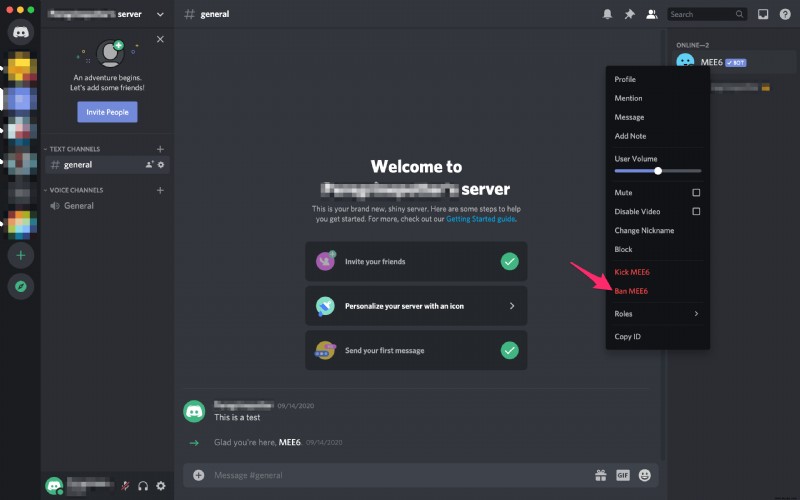
- Am Ende der Liste sehen Sie Ban (Benutzername) . Klicken Sie darauf und eine weitere Popup-Meldung wird angezeigt. Diese Nachricht ist eine Bestätigung der Aktion, die Sie ausführen werden. Klicken Sie auf Verbieten noch einmal zur Bestätigung. Der Benutzer kann dem Kanal nicht mehr beitreten, es sei denn, er erhält die Erlaubnis von denjenigen mit den entsprechenden Rollen.
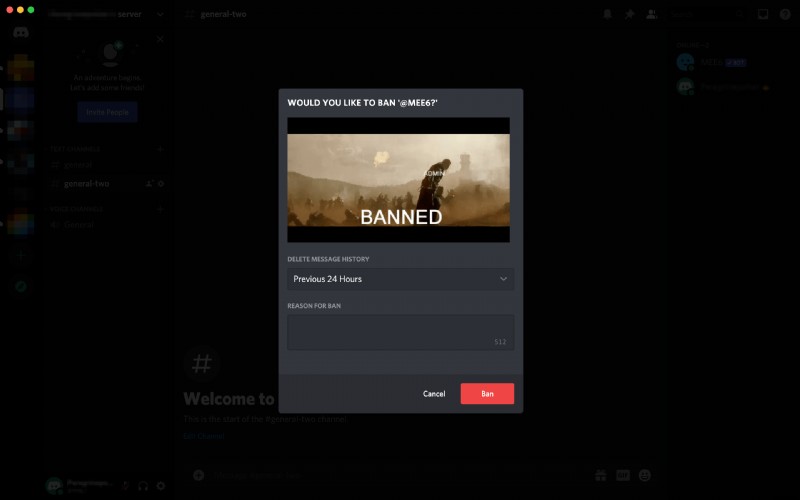
Nur diejenigen mit der richtigen Rolle und den entsprechenden Berechtigungen können einen gesperrten Benutzer wieder aktivieren. Wenn der Benutzer gegen die Community-Richtlinien von Discord verstößt, können Sie ihn melden, was zu einem vollständigen Verbot der Plattform führt.
Bereinigung Ihres Servers
Für diejenigen, die zu viele Mitglieder haben, um den Überblick zu behalten, kann eine Zeit kommen, in der die Mitglieder einfach aufhören, sich zu melden. Dies kann zu einer superlangen Liste von Mitgliedern führen, die wirklich nur Platz einnehmen. Wenn Sie veraltete Benutzer, die sich über einen längeren Zeitraum nicht bei Ihrem Server angemeldet haben, rauswerfen müssen, können Sie sie alle mit der Option „Prune“ massenweise rauswerfen.
Sie können eine automatische Kick-Option basierend auf einem voreingestellten Zeitraum einrichten. Anstatt jedes Mitglied einzeln zu überwachen, können Sie jeden Benutzer, der innerhalb dieses Zeitraums nicht erschienen ist, massenhaft kicken. Zu beschneiden:
- Klicken Sie auf den Server, den Sie löschen möchten, und öffnen Sie die Servereinstellungen indem Sie oben auf dem Bildschirm auf den Servernamen klicken. Wählen Sie „Servereinstellungen“ aus dem bereitgestellten Dropdown-Menü.
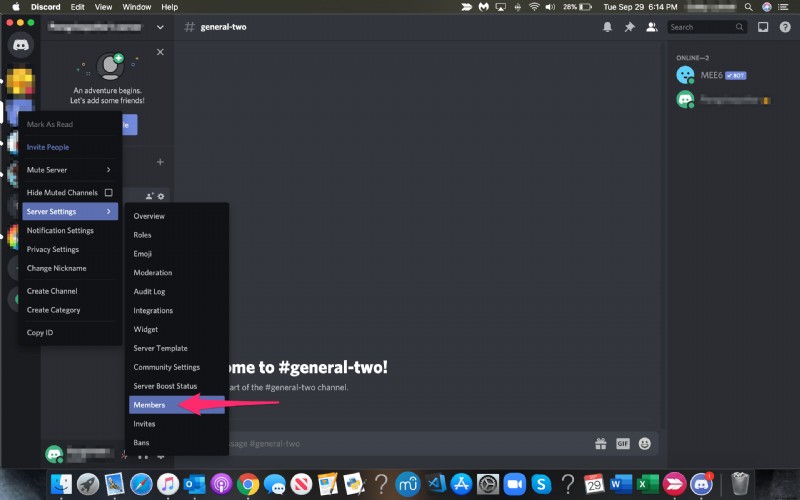
- Klicken Sie auf die Registerkarte „Mitglieder“ auf der linken Seite, um die gesamte Liste der Mitglieder zu finden, die sich derzeit auf Ihrem Server befinden, und was ihre jeweiligen Rollen sind. Hier finden Sie auch die Prune Möglichkeit.
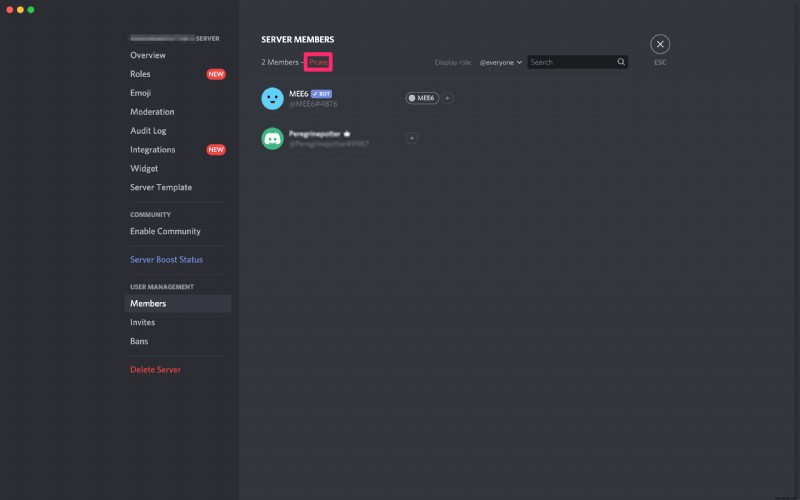
- Sie können den Zeitschwellenwert basierend auf der letzten Aktivität auswählen. Die aktuellen Optionen sind 7 Tage und 30 Tage . Wenn Sie also 7 Tage wählen und sich ein Mitglied in diesem Zeitraum nicht angemeldet hat, wird es automatisch von Ihrem Server gekickt. Discord leistet immer einen großen Dienst, indem es genau anzeigt, wie viele Mitglieder für jede Option beschnitten werden. Diese Informationen sind am unteren Rand des Prune-Fensters zu sehen.
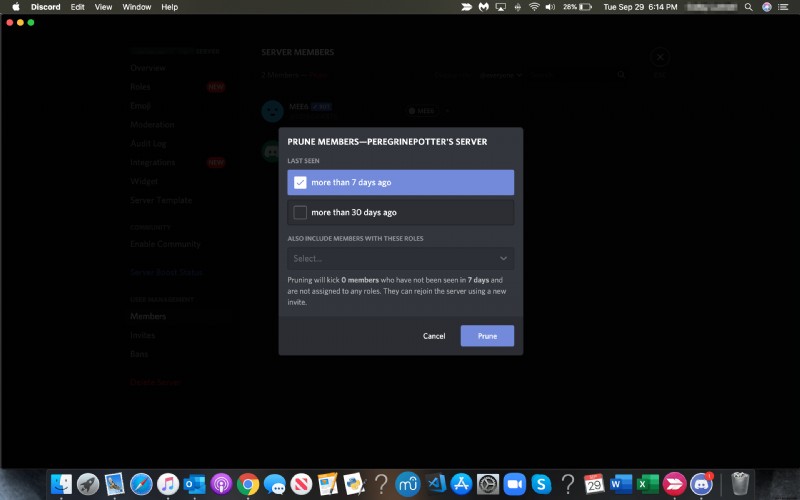
Das Pruning funktioniert nur bei Mitgliedern ohne aktuell zugewiesene Rolle. Sie müssen die Rolle vor dem Pruning entfernen, wenn Sie versuchen, bestimmte Mitglieder loszuwerden. Dies ist ein wirklich großartiges Tool, um Ihre Server frei von Freeloadern zu halten. Achten Sie nur darauf, dass Sie Ihre Freunde nicht versehentlich booten.
Es gibt viele Möglichkeiten, Ihre Discord-Server anzupassen und die Benutzererfahrung zu verbessern. Achten Sie beim Scrollen durch die Optionen jedes Mitglieds im Popup-Menü auf die Option zum Stummschalten. Wenn es einen Benutzer gibt, den Sie für eine Weile stummschalten möchten, ohne ihn zu kicken oder zu sperren, nutzen Sie diese Option!